Telepítse újra az MS Visual C++ Redistributable csomagot, vagy futtassa az SFC vizsgálatot
- A scrobj.dll egy dinamikus hivatkozási könyvtár fájl, amely a Windows Script Component Runtime programhoz kapcsolódik.
- A Windows Script Components (WSC) újrafelhasználható szoftverösszetevők, amelyek olyan nyelvekkel írhatók le, mint a VBScript vagy a JScript.
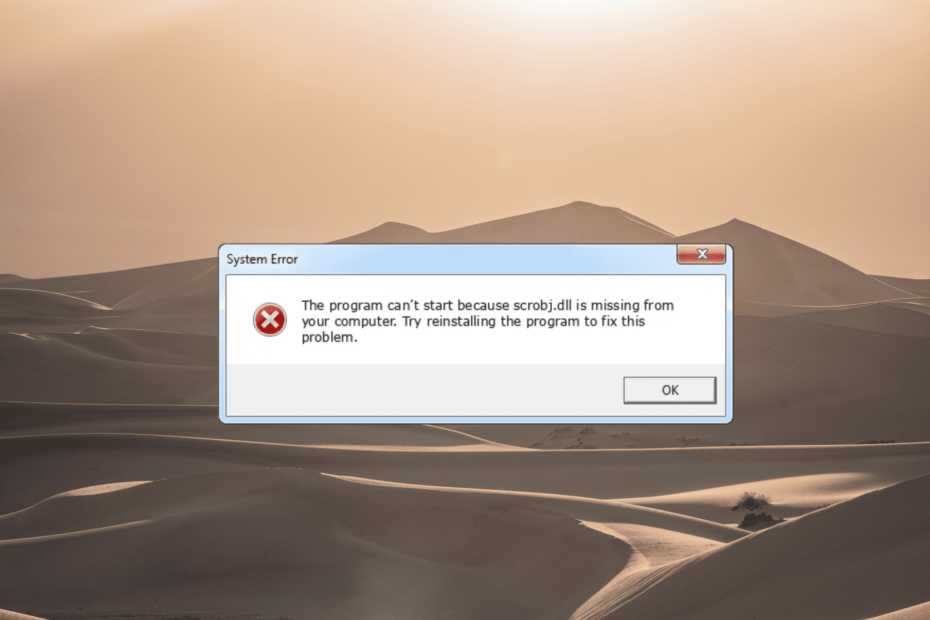
xTELEPÍTÉS A LETÖLTÉSI FÁJLRA KATTINTVA
- Töltse le a Restoro PC-javító eszközt amely a szabadalmaztatott technológiákkal együtt jár (szabadalom elérhető itt).
- Kattintson Indítsa el a szkennelést hogy megtalálja azokat a Windows-problémákat, amelyek számítógépes problémákat okozhatnak.
- Kattintson Mindet megjavít a számítógép biztonságát és teljesítményét befolyásoló problémák megoldásához.
- A Restoro-t letöltötte 0 olvasói ebben a hónapban.
A scrobj.dll fájl alapvető összetevőket és funkciókat tartalmaz szkriptelési feladatok, beleértve a fájlrendszer-műveleteket, a karakterlánc-kezelést és más kapcsolódó műveleteket. Ha a scrobj.dll fájlt törölték vagy megsérültek, vagy ha szoftverütközések vannak a számítógépen, az hibaüzenetet eredményezhet, amely azt jelzi, hogy a fájl hiányzik.
Ez az útmutató segít megérteni, mi az a scrobj.dll, és megmutatja, hogyan javíthatja ki a problémát, ha hiányzik a számítógépéről.
Mi az a scrobj.dll?
A scrobj.dll fájl a Windows Script Component Runtime része, amely támogatja a Windows Script Components (WSC) összetevőit a Windows operációs rendszerben.
Biztosítja a szükséges infrastruktúrát a Windows Script komponensek létrehozásához, végrehajtásához és kezeléséhez. A DLL fájl tartalmazza a futási környezet megfelelő működéséhez szükséges funkciókat és erőforrásokat.
Szakértői tipp:
SZPONSORÁLT
Néhány PC-problémát nehéz megoldani, különösen, ha hiányzó vagy sérült rendszerfájlokról és Windows-tárakról van szó.
Ügyeljen arra, hogy speciális eszközt használjon, mint pl Fortect, amely átvizsgálja és lecseréli a törött fájlokat a tárhelyéből származó friss verziókra.
A scrobj.dll hiányzó DLL-hiba több okból is előfordulhat. Íme néhány a hiba gyakori okai:
- Fájl törlése: A fájlt véletlenül vagy szándékosan törölhette egy felhasználó vagy egy program, akár manuálisan, akár egy tisztítási folyamat során.
- Korrupció: A fájl megsérülhetett hardveres vagy szoftveres probléma, például lemezhiba, nem megfelelő leállítás vagy rosszindulatú programfertőzés miatt.
- Szoftverkonfliktus: Lehet, hogy egy másik program vagy szoftvertelepítés felülírta vagy módosította a scrobj.dll fájlt, ami annak eltávolításához vagy inkompatibilitásához vezethet.
- Rendszerfrissítés: alatt a Windows Update vagy frissítés esetén a fájlt lecserélhették vagy eltávolították, ha azt elavultnak vagy az új verzióval összeférhetetlennek ítélték.
- Rosszindulatú program vagy vírus: A rendszeren lévő rosszindulatú szoftverek vagy vírusfertőzések potenciálisan megcélozhatják és törölhetik vagy módosíthatják a scrobj.dll fájlt.
Hogyan javíthatom ki a scrobj.dll hiányzó hibát?
Mielőtt bármilyen bonyolult hibaelhárítási módszert kipróbálna, próbálja ki az alábbi gyors megoldásokat:
- Indítsa újra a számítógépet: Kezdje a számítógép újraindításával. Egyes esetekben egy egyszerű újraindítás megoldhatja a DLL-lel kapcsolatos hibákat.
- Ellenőrizze a Lomtárat: Néha a DLL fájlok véletlenül törölhetők. Ellenőrizze számítógépe Lomtárában, hogy ott van-e a scrobj.dll fájl. Ha igen, állítsa vissza az eredeti helyére.
- Futtasson víruskeresést: Végezzen alapos számítógépes vizsgálatot a segítségével megbízható vírusirtó szoftver. Néha a rosszindulatú programok vagy vírusok megrongálhatják vagy eltávolíthatják a DLL-fájlokat.
- Telepítse újra a szoftvert: Ha a hiba egy adott alkalmazásnál jelentkezik, távolítsa el teljesen. Ezután töltse le a legújabb verziót a hivatalos webhelyről, és telepítse újra.
1. Töltse le és telepítse manuálisan a fájlt
- Látogassa meg a megbízható DLL fájltárolókat, például DLL-Files.com.
- Töltse le az operációs rendszerének megfelelő DLL-fájlverziót, függetlenül attól, hogy az 32 bites vagy 64 bites.
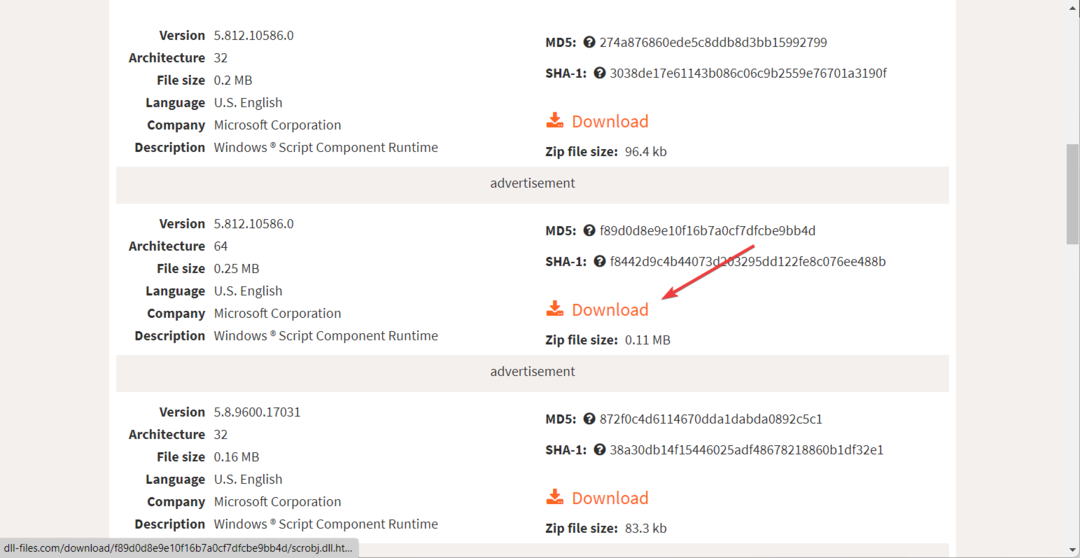
- A DLL fájl letöltése után végezzen alapos vizsgálatot megbízható víruskereső vagy kártevőirtó programmal.
- Ezután csomagolja ki a letöltött fájlt, és másolja ki scrobj.dll fájlt.
- A 64 bites DLL fájl esetében illessze be a fájlt az alábbi mappába:
C:\Windows\System32
- A 32 bites DLL fájlt, illessze be a következő helyre:
C:\Windows\SysWOW64\
- Indítsa újra a számítógépet.
2. Regisztrálja újra a DLL fájlt manuálisan
- megnyomni a ablakok kulcs, típus parancssorés válassza ki a lehetőséget Futtatás rendszergazdaként.
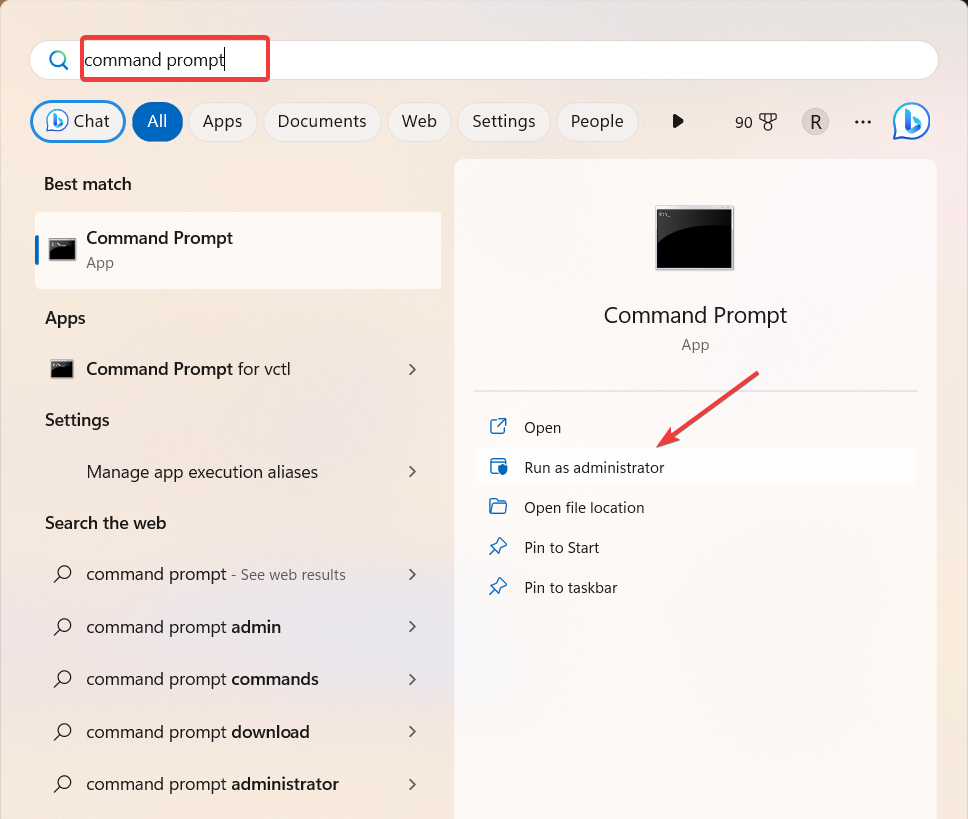
- Kattintson Igen az UAC prompthoz.
- A Parancssorba írja be a következő parancsot a scrobj.dll fájl regisztrálásához, majd nyomja meg a gombot Belép:
regsvr32 scrobj.dll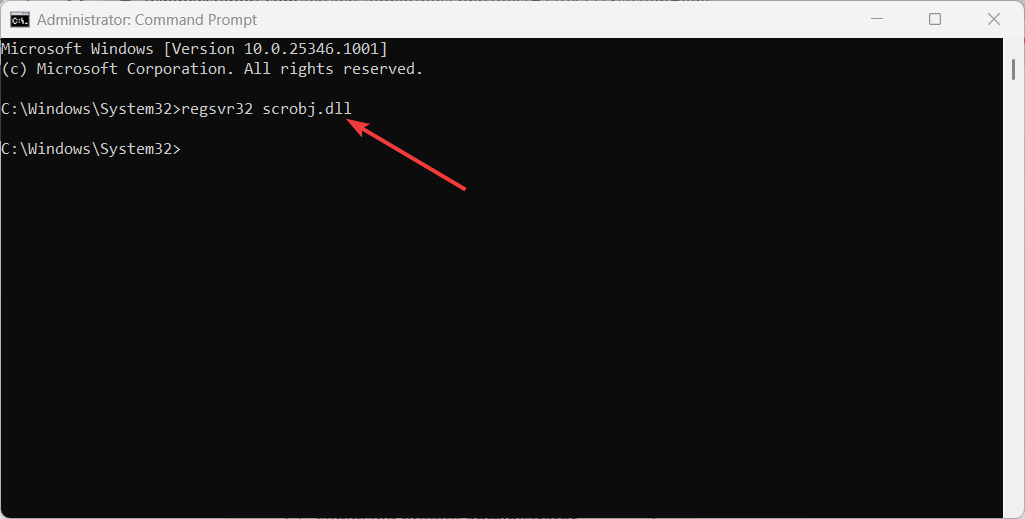
- Egy üzenetnek kell megjelennie, amely jelzi, hogy a regisztráció sikeres volt-e vagy sem. Ha a regisztráció sikeres, bezárhatja a Parancssort.
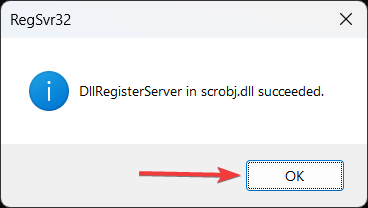
- Indítsa újra a számítógépet.
3. Telepítse újra a Microsoft Visual C++ újraterjeszthető csomagot
- Meglátogatni a hivatalos Microsoft webhely a legújabb Microsoft Visual C++ újraterjeszthető csomag letöltéséhez.
- Töltse le a Visual C++ Redistributable Package megfelelő verzióját a rendszeréhez.
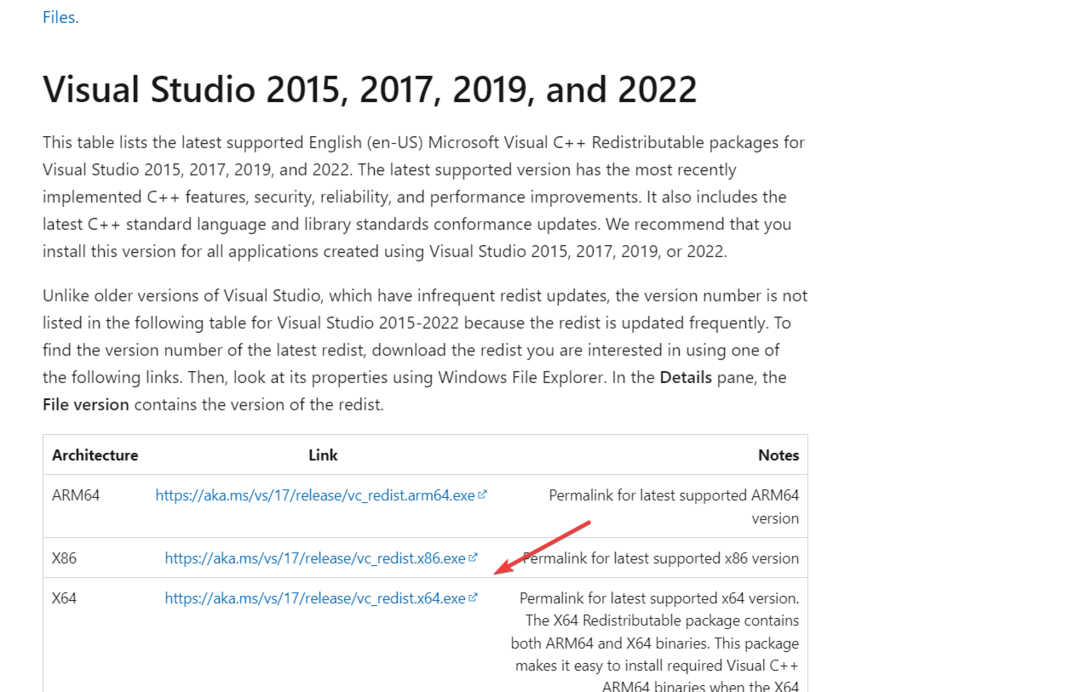
- Ha a letöltés befejeződött, kattintson duplán a fájlra a telepítés elindításához.
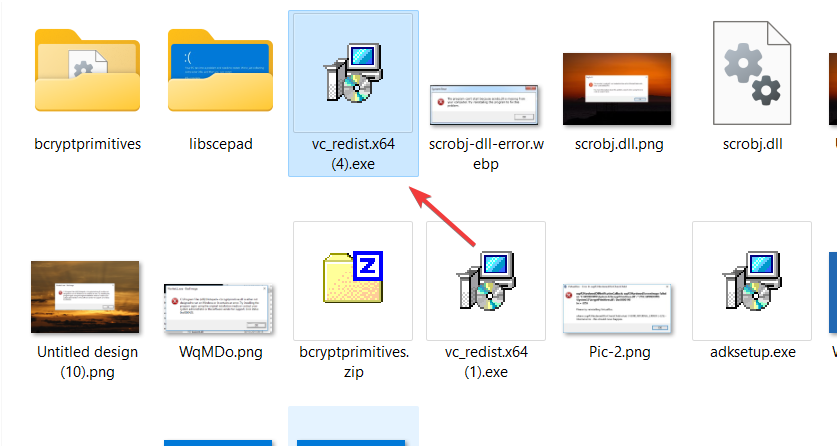
- Kövesse a képernyőn megjelenő utasításokat a telepítési folyamat befejezéséhez.
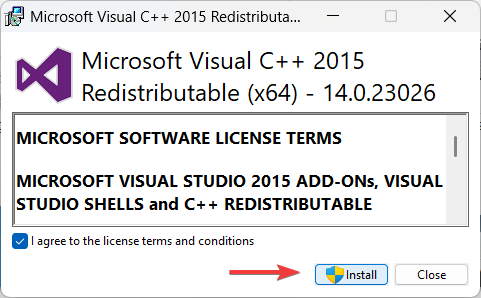
- Indítsa újra a számítógépet, majd ellenőrizze, hogy a scrobj.dll hiba leállt-e.
- Microsoft Mesh for Teams: mi ez és hogyan kell használni
- Javítás: 0x000003eb Windows telepítési illesztőprogram-hiba
- 0x80243FFF Windows frissítési hiba: 5 módszer a javításra
- 0x80072f9a BitLocker-hiba: Hogyan javítsuk ki 5 lépésben
4. Futtassa a Rendszerellenőrzőt
- nyomja meg ablakok + R kinyitni a Fuss parancsdoboz, írja be cmd, tartsd a Ctrl + Váltás gombot, és kattintson rendben.
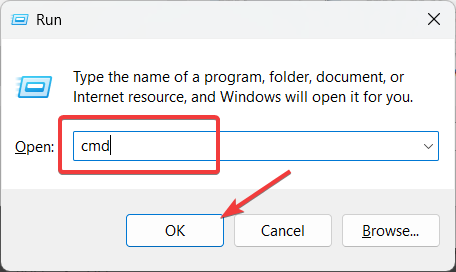
- Kattintson Igen a Felhasználói fiókok felügyelete (UAC) prompt ablak.
- A Parancssor ablakba írja be a következő parancsot, és nyomja meg a gombot Belép:
sfc /scannow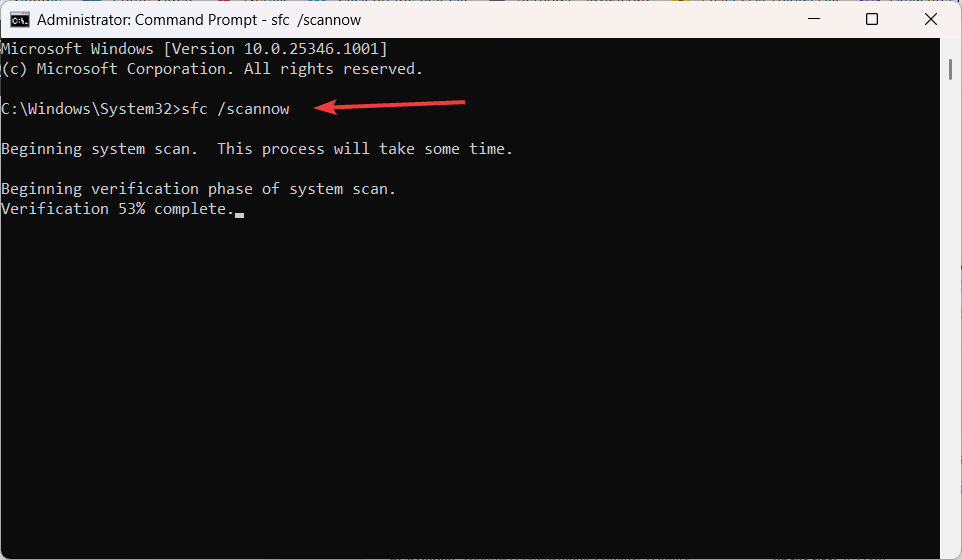
- A vizsgálat befejezése után indítsa újra a számítógépet.
5. Állítsa vissza a számítógépet
- Kattints a Rajt gomb, típus visszaállítás, és válassza ki Hozzon létre egy visszaállítási pontot.
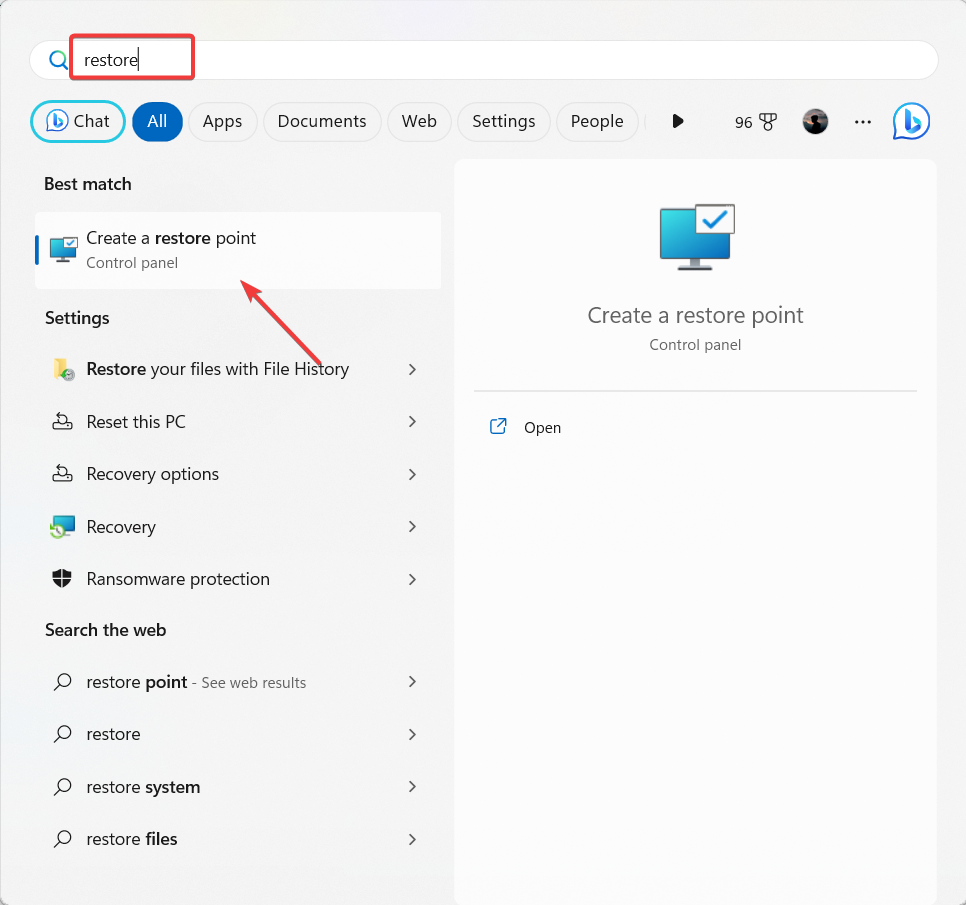
- A Rendszer tulajdonságai ablakban kattintson a gombra Rendszer-visszaállítás gomb.
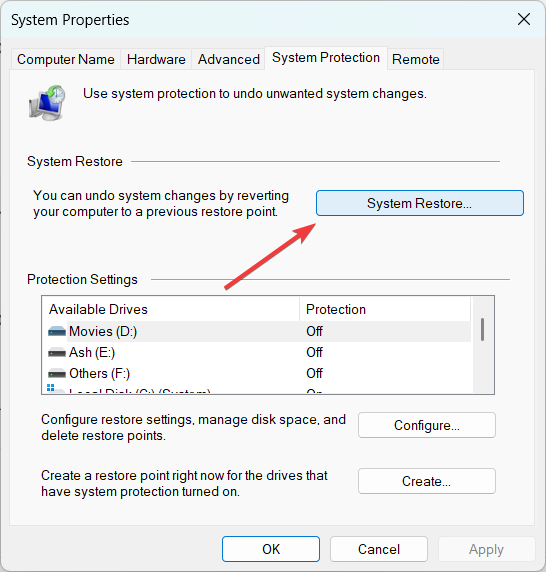
- Ezután válassza ki Válasszon másik visszaállítási pontot, és kattintson Következő.
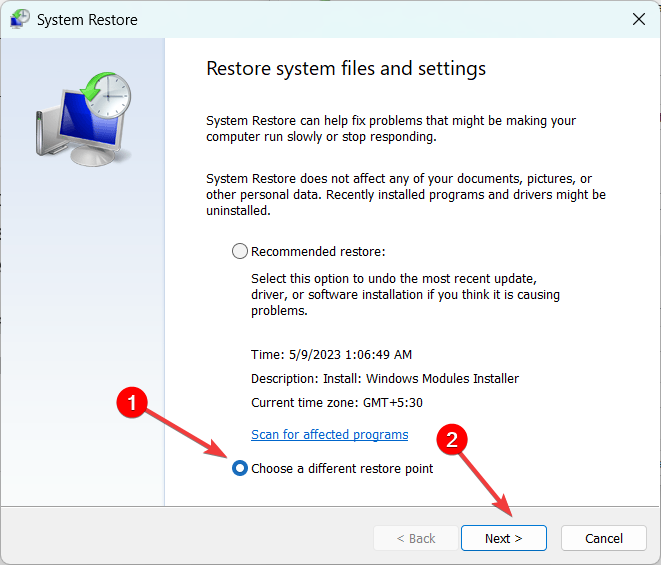
- Válassza ki a használni kívánt visszaállítási pontot, és kattintson a gombra Következő.
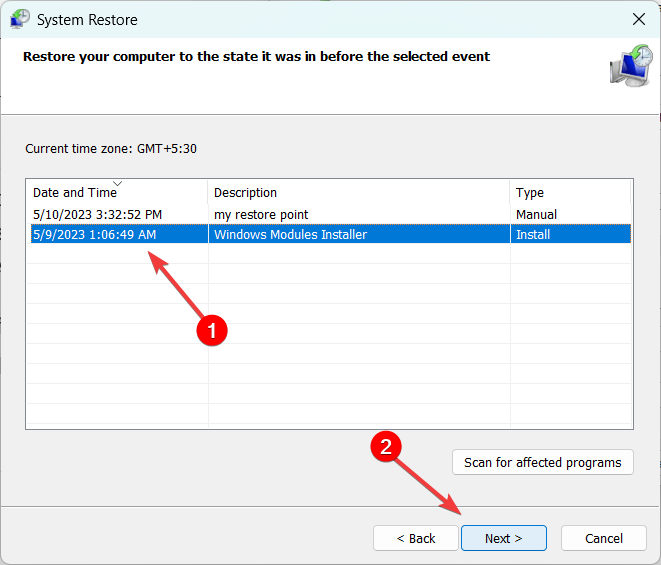
- Ezután kattintson Befejez.
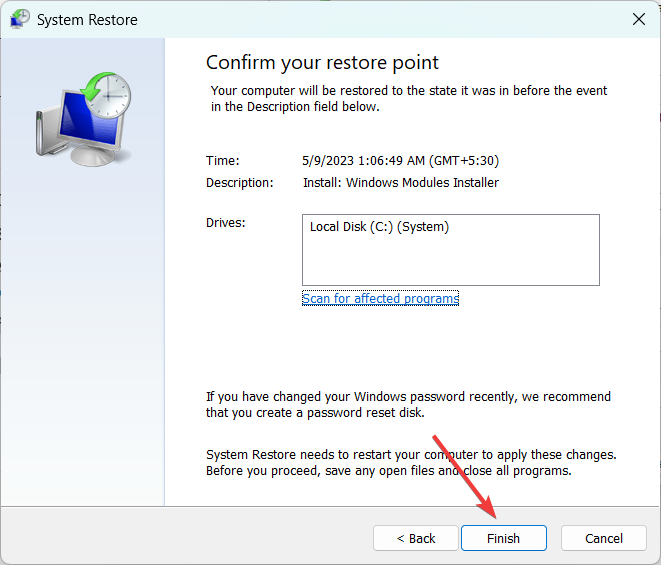
Ha nemrégiben módosította a rendszert, vagy telepített/eltávolított szoftvert, mielőtt találkozott volna a hiba esetén megpróbálhatja a Rendszer-visszaállítás funkció használatával visszaállítani a rendszert egy korábbi működő állapotba. Ez potenciálisan visszaállíthatja a hiányzó scrobj.dll fájlt.
Más hasonló fájlokkal kapcsolatos problémák esetén van néhány biztos módszer javítsa ki a hiányzó DLL-fájlokat a Windows 11 rendszeren.
Ha bármilyen kérdése vagy javaslata van, kérjük, ne habozzon megosztani azokat az alábbi megjegyzés részben.
Továbbra is problémákat tapasztal?
SZPONSORÁLT
Ha a fenti javaslatok nem oldották meg a problémát, akkor számítógépén súlyosabb Windows-problémák léphetnek fel. Javasoljuk, hogy válasszon egy olyan all-in-one megoldást, mint pl Fortect a problémák hatékony megoldásához. A telepítés után egyszerűen kattintson a Megtekintés és javítás gombot, majd nyomja meg Indítsa el a Javítást.


![[Fixed] bcp47mrm.dll hiányzik a számítógép hibájából](/f/0ce6549a5eee7392bbeab8eb6b4e0fb0.jpg?width=300&height=460)